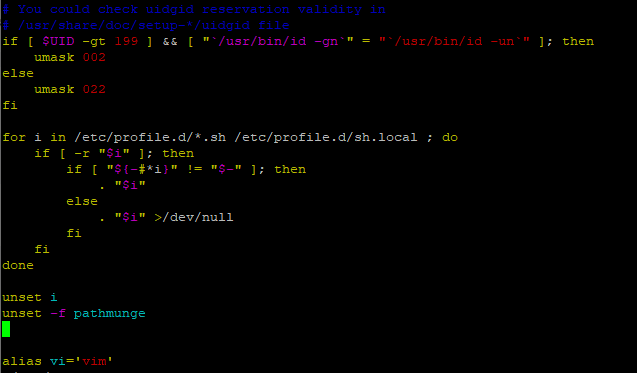
Trình soạn thảo văn bản vi đã là trình soạn thảo tiêu chuẩn cho các hệ thống dựa trên Unix trong nhiều năm nay. Theo thời gian, các phiên bản mới và bản sao đã kết hợp các tính năng mới và cải tiến trên trình soạn thảo văn bản gốc.
Một trong những bản sao đó, Vim (Vi Cải tiến) bao gồm các tính năng như:
– Chế độ trực quan
– Lệnh chỉnh sửa mới
– Đánh dấu cú pháp với các lược đồ màu
– Hỗ trợ chuột
– Với tính chất thân thiện với người dùng, Vim hiện là một phần không thể thiếu trong hầu hết các bản phân phối Linux.
Như với hầu hết các phần mềm, cần có thời gian để các phiên bản mới nhất có sẵn trong kho lưu trữ chính thức. Hướng dẫn này sẽ chỉ cho bạn cách cài đặt phiên bản mới nhất của Vim (8.2) trên CentOS 7.
1. Cài đặt vim
yum -y install vim-enhanced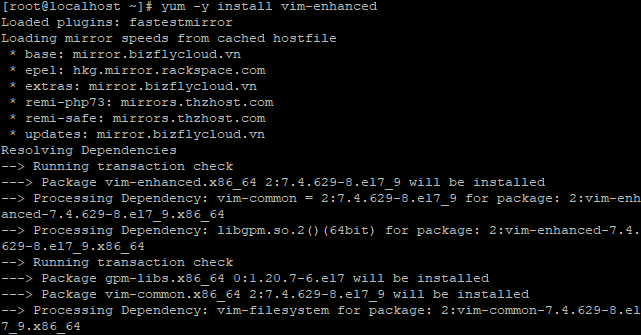
2. Thêm Alias vào profile
vi /etc/profile
– Thêm dòng lệnh sau:
alias vi=’vim’
– Reload profile
source /etc/profile
![]()
Khi thành công mọi trình xoạn thảo đều có màu như sau:
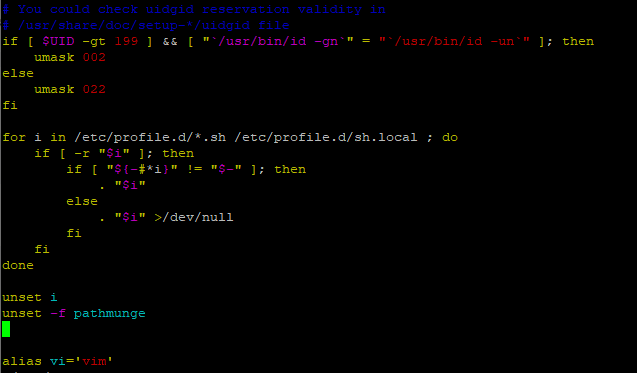
3. Cấu hình vim
Áp dụng cho user bên dưới. Nếu bạn áp dụng cho tất cả user, hãy viết các cài đặt tương tự trong /etc/vimrc, một số cài đặt mặc định được áp dụng.
# use extended function of vim (no compatible with vi)
set nocompatible
# specify encoding
set encoding=euc-jp
#specify file encoding
set fileencodings=iso-2022-jp,sjis
# specify file formats
set fileformats=unix,dos
# take backup
# if not, specify [ set nobackup ]
set backup
# specify backup directory
set backupdir=~/backup
# take 50 search histories
set history=50
# ignore Case
set ignorecase
# distinct Capital if you mix it in search words
set smartcase
# highlights matched words
# if not, specify [ set nohlsearch ]
set hlsearch
# use incremental search
# if not, specify [ set noincsearch ]
set incsearch
# show line number
# if not, specify [ set nonumber ]
set number
# Visualize break ( $ ) or tab ( ^I )
set list
# highlights parentheses
set showmatch
# show color display
# if not, specify [ syntax off ]
syntax on
# change colors for comments if it’s set [ syntax on ]
highlight Comment ctermfg=LightCyan
# wrap lines
# if not, specify [ set nowrap ]
set wrap
Chúc các bạn thành công !
Nếu trong quá trình thực hiện xảy ra lỗi hay sự cố gì, các bạn có thể liên hệ bộ phận kỹ thuật để được giúp đỡ. Hiện tại BKHOST có các cách liên hệ như sau:
• Liên hệ qua số tổng đài 024 7303 8088, sau đó ấn phím 2 để gặp BPKT.
• Gửi ticket thông qua trang web id.bkhost.vn.
• Live chat trực tiếp trên trang chủ bkhost.vn.
• Hỗ trợ từ xa thông qua TeamView hoặc Ultraview.





 Hướng dẫn cài WordPress trên CentOS7
Hướng dẫn cài WordPress trên CentOS7 Cài đặt 7zip trên CentOS 7
Cài đặt 7zip trên CentOS 7 Cách cài đặt phpMyAdmin trên CentOS 7
Cách cài đặt phpMyAdmin trên CentOS 7 Cách cài đặt php 7.3 trên centos 7
Cách cài đặt php 7.3 trên centos 7